- 相关软件
>加盟店系统中存货管理的使用说明 创建者:yanjinlong 更新时间:2009-07-16 12:48存货管理是进销存系统的基本的信息的管理,包括了对商品的管理,对仓库的管理。如下图菜单
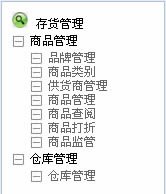
1 商品管理
商品管理是进货中的商品添加一些要采购的商品的基本信息。
1.1 品牌管理
点击菜单中的品牌管理,可以看到下面的图片
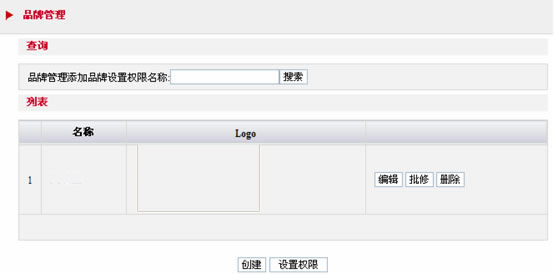
上图是添加商品的品牌包括对品牌名称的搜索显示,对品牌的修改,品牌价格的批量修改,删除,创建一个品牌以及对这个品牌设置用户的管理权限。
点击图上下面的创建按钮,可以看到下图
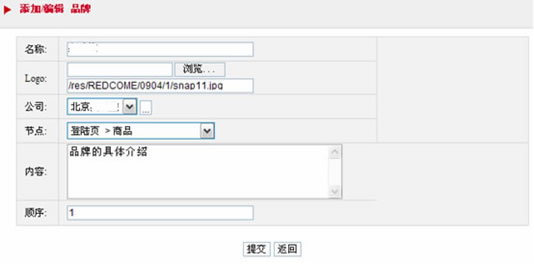
图上可以添加品牌的名称logo图片,公司和要显示的节点位置(节点是事先添加好的,用户之间选择即可),对品牌的具体的说明以及在品牌列表中显示的位置。添加完这些信息以后,点击添加按钮,即可添加了一个品牌。
等我们添加了我们需要的品牌以后,就的给每个品牌添加一个用户管理,如下图页面:
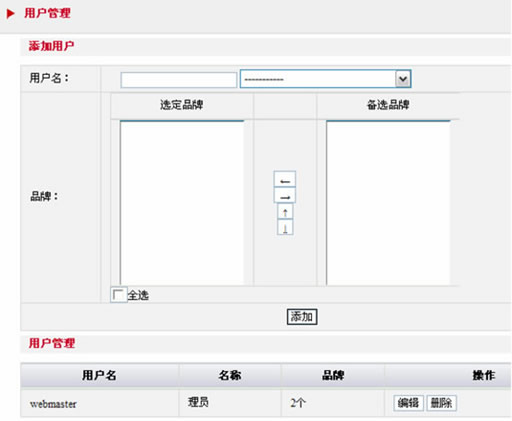
上图页面包括了两个部分,上面的文本框的都是添加权限的区域,下面的用户管理列表中的是添加好的用户权限。添加用户部分里面有用户名,品牌,用户名选择的是系统的注册用户,你可以选择一个用户,然后是下面的品牌是系统所有的品牌,这个就是说,上面的用户可以管理你选择的品牌,选择好了以后,点击下面的添加按钮,在用户管理列表中就会出现你添加的用户了。下面的用户管理列表中显示了添加的用户,用户的姓名,品牌,还可以对这个用户的管理的权限进行修改和删除。
在品牌列表中有编辑,批修,删除的功能,点击编辑,可以对你添加的品牌的内容进行修改,页面样式如添加的页面样式,点击批修按钮你可以看到下面页面
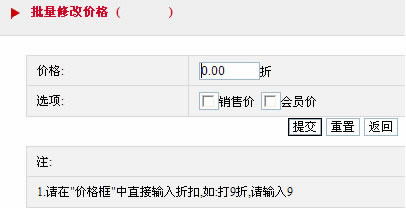
这个页面可以添加价格的打折数,可以选择是销售价的商品还是会员价的商品,添加完成点击提交即可添加成功。
1.2 商品类别管理
商品类别是在添加商品时候要选择的商品属于什么类别。菜单中点击”商品类别”可以看到商品的类别添加页面,如下图
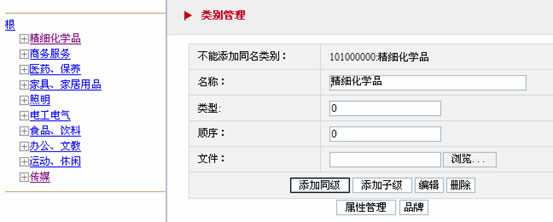
这个页面的左面试添加的商品的类别,右面是可以添加的类别页面,里面也包括了对类别的修改、删除、对类别属性的管理和类别要绑定的品牌。
如果你是创建第一个类别,则是选择左面的”根”,在查看右面的信息,添加名称,类型,顺序还可以上传一个文件,在添加完成这些信息,查看下面的按钮,下面有按钮是”添加同级”、”添加子级”、”编辑”、”删除”这四项,添加同级就是你选中的类别是一级的,如果添加你选中的类别的下子级可以点”添加子级”,编辑功能是修改你添加好的信息,删除时去除你不用的类别。
在上图中有一个”属性管理”和品牌,点击属性管理,可以看到下图:

这个页面显示的内容,主要是给这个类别添加一些特有的属性信息,比如在这个类别里面包括化妆品,特别注重生产日期,在这里添加了这个属性,只有在添加商品时候选择了这个类别才有出现生产日期这个属性。上图显示了添加后的列表和添加信息的页面,在下面可以添加属性的名称,内容,类型,类型是选择的文本框中是下拉还是单选等等,添加了这些信息点击提交按钮,就可以添加成功了,在属性列表中有编辑和删除功能,编辑可以修改你添加的属性的信息,删除可以去掉这个属性,在重新添加新的属性。
点击商品类别管理页面中的”品牌”按钮,可以看到如下图:
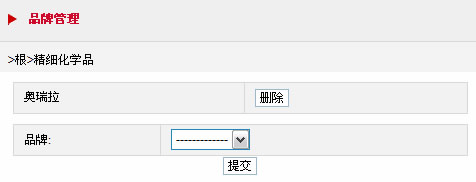
上图就给类别绑定一个品牌,选择了要绑定的品牌,点击提交以后就可以了,这个在你添加商品中,选择这个品牌绑定的类别里面就会有你刚才绑定的品牌了。
1.3 供货商管理
进入系统了后在左侧菜单中有供应商管理,点击可以看到如下页面:
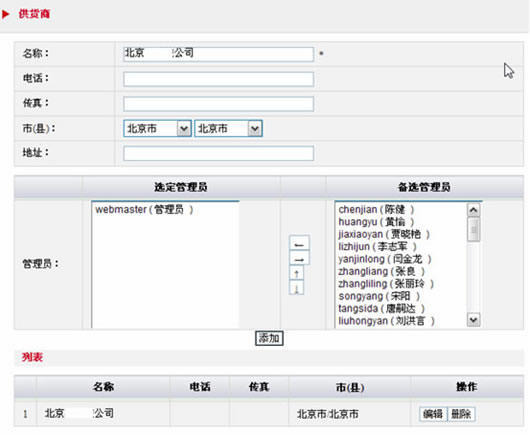
这个页面是添加系统的供货商,分两个部分,一是上面的添加供货商信息的,一是下面的添加的供货商列表。上面供货商事添加一个公司的基本的一些信息,包括公司即供货商的名称,电话,传真,市县和地址,最重要的是下面选择的会员,这里是这个供货商要那些会员管理,添加完成供货商以后,下面的列表就是现实你添加成功的供货商。
1.4 商品管理
在我们添加商品之前,分别介绍了商品的品牌,类别,以及商品的供货商的添加,下面我们就开始添加一个商品,点击菜单中的商品管理,如下图:
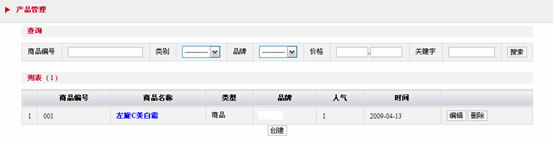
这个页面 是商品添加后的列表页面,里面包括对商品类别、品牌、价格、关键字的搜索,列表中显示了商品的一些的基本的信息。点击”创建”按钮,进入下图页面:
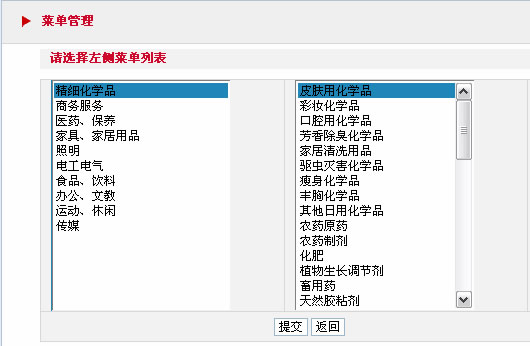
上图是选择添加商品的类别,选择完成以后,点击下面的提交,可以看到添加商品信息的具体页面,如下图:

上图是填写商品的基本的信息,其中商品编号的填写必须是唯一的,添加完成以后,点击下面的”下一步”,看到如下页面:
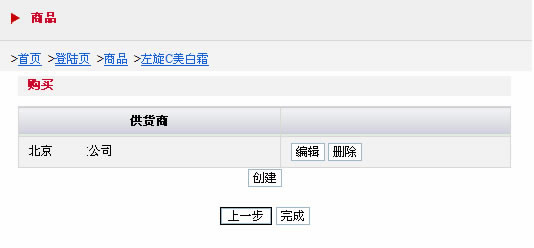
这个页面是添加商品的供货商列表的页面,点击下面的创建,即使创建一个商品的供货商信息,如下图:
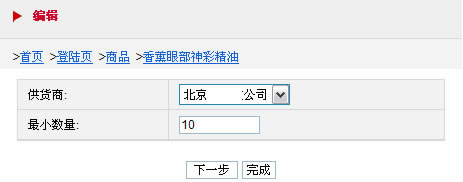
上图是选择添加好的供货商公司,选择供货商和最小数量(最小数量是商品预警的最小下限值),完成以后可以点击”下一步”看到如下图:
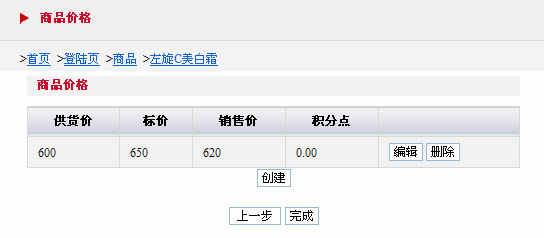
上图是商品的价格的列表页面,可以添加多少价格,点击”创建”按钮,如下图:

这个页面是添加商品价格的页面,里面包括了商品的一系列价格,点击下面的提交,商品的信息就添加完成了。
1.5 商品查阅
点击左侧的商品查阅,可以下到下面页面:
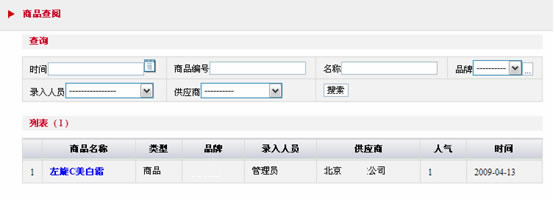
上图是添加的商品的的查阅,可以对商品个添加时间、名称、品牌、录入人员、供应商信息的检索,下面的列表是显示检索后的信息的。
1.6 商品打折
点击左侧菜单的商品打折,可以看到下面页面:
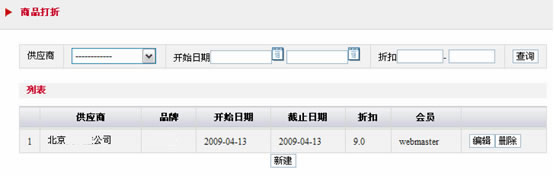
上图是商品打折的添加,在这个页面的上部是对商品打折的查询,可以根据供应商、开始日期、折扣进行查询,下面是添加后的列表,可以对添加好的进行修改编辑和删除,点击下面的”新建”,可以看到下面图片:
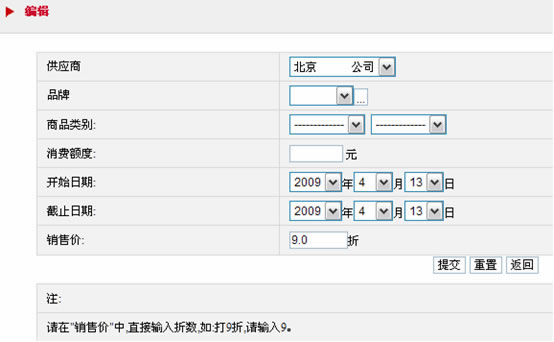
填写上图的信息以后,点击提交添加了以个商品打折的信息。
1.7 商品监管
在左侧菜单中点击商品监管,可以看到下面的页面,如下图:
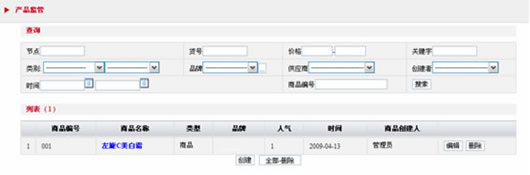
这个页面是对商品的全面的操作的,可以添加商品,可以编辑修改,可以单个商品删除,可以全部删除商品,上面是对商品更为详细的搜索。2 仓库管理
相关文章
在查看左侧菜单中有一个仓库管理,点击二级的仓库管理,可以看到如下图片:
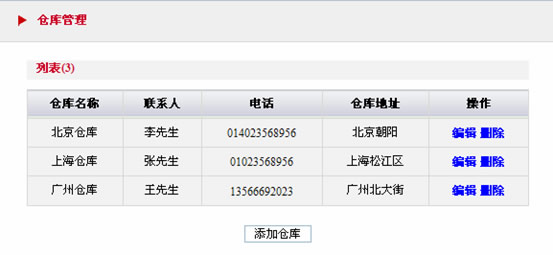
仓库是进销存的重要部分,是商品采购放置的位置,上图列表中显示了仓库的基本的信息,可以对添加好的仓库进行修改,可以对不要的仓库删除,点击下面的添加仓库的按钮可以看到下面图片:
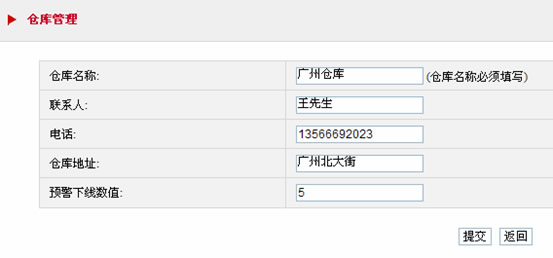
这个页面是添加仓库的详细信息的,可以添加仓库的名称,是必填项,有联系人,电话和仓库的地址,添加了这些信息,点击提交,就进入的开始看的列表页面了。- 前一则: 总部系统互发信息管理使用说明
- 后一则: 营销中心使用方法说明
